Per ogni nuovo progetto si consiglia vivamente di creare preventivamente nel disco rigido una cartella ad hoc in cui salvare il file di input (tutti con estensione *.F3F) e gli altri file generati dal programma durante il calcolo. In questa cartella potranno essere inoltre posizionate ulteriori sottocartelle relative alla documentazione da stampare e/o disegnare (quella ad esempio in cui salvare i file di stampa delle relazioni, quella relativa ai disegni di progetto in formato *.dxf, ecc.).
Si consiglia inoltre di effettuare frequenti salvataggi nel corso dell'input di una nuova struttura allo scopo di evitare il danneggiamento del file di input (faticosamente creato) per malfunzionamenti del PC e varie altre possibili cause. In ogni caso ad intervalli di 10 minuti il file di input viene automaticamente salvato dal programma con l'estensione *.F3FBIS onde poter disporre di un duplicato del file in caso di danneggiamento del file corrente (con estensione .F3F). Questo file duplicato può essere letto dal menu Apri selezionando il tipo di file *.F3FBIS nell'apposita casella della finestra di dialogo.
I comandi presenti in questo menu sono (a lato dei singoli comandi vengono indicati i pulsanti equivalenti presenti nella Barra degli strumenti):
•![]() Nuovo: consente l'avvio di un nuovo progetto mediante l'apertura di una nuova finestra dei Dati generali (§ 2.2.2). L'apertura della finestra dei dati generali è preceduta sempre dalla richiesta di salvataggio del calcolo corrente. Prima del salvataggio dei dati di input del nuovo progetto il programma assegna al progetto il nome provvisorio "Senza Nome" che verrà modificato col desiderato nome solo all'atto del primo salvataggio effettuato dall'utente.
Nuovo: consente l'avvio di un nuovo progetto mediante l'apertura di una nuova finestra dei Dati generali (§ 2.2.2). L'apertura della finestra dei dati generali è preceduta sempre dalla richiesta di salvataggio del calcolo corrente. Prima del salvataggio dei dati di input del nuovo progetto il programma assegna al progetto il nome provvisorio "Senza Nome" che verrà modificato col desiderato nome solo all'atto del primo salvataggio effettuato dall'utente.
•![]() Apri: apre la finestra di dialogo per caricare il file di un progetto precedentemente eseguito. Preventivamente viene sempre richiesto il salvataggio del file corrente.
Apri: apre la finestra di dialogo per caricare il file di un progetto precedentemente eseguito. Preventivamente viene sempre richiesto il salvataggio del file corrente.
•![]() Salva: apre la finestra di dialogo per consentire il salvataggio del progetto in corso col nome ed il percorso fissato dall'utente.
Salva: apre la finestra di dialogo per consentire il salvataggio del progetto in corso col nome ed il percorso fissato dall'utente.
• Salva con nome: apre la finestra di dialogo per consentire il salvataggio del progetto in corso con un altro qualsiasi nome/percorso.
•![]() Stampa: Apre la finestra di stampa sottoriportata che consente la stampa sia dei dati di input che dei risultati (se il calcolo è stato eseguito). La stampa è di tipo selettivo cioè può essere limitata ai soli dati che interessano grazie alle caselle di scelta predisposte (vedi figura).
Stampa: Apre la finestra di stampa sottoriportata che consente la stampa sia dei dati di input che dei risultati (se il calcolo è stato eseguito). La stampa è di tipo selettivo cioè può essere limitata ai soli dati che interessano grazie alle caselle di scelta predisposte (vedi figura).
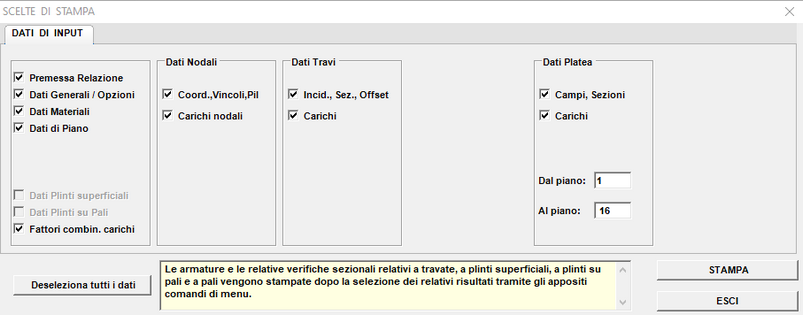
•![]() Importa dati da file *.dxf: è uno dei comandi più importanti del programma in quanto consente di assegnare i dati di input relativi ai nodi ed ai pilastri nonchè memorizzare le linee di riferimento (fili fissi) che successivamente possono guidare le successive assegnazioni dei dati. In presenza di non pochi pilastri è sicuramente la via più rapida e professionale per l'acquisizione della loro posizione sulla base del disegno architettonico o della prima bozza di carpenteria. L'introduzione dei pilastri direttamente dalla tabella nodi comporta, infatti, necessariamente la laboriosa assegnazione delle coordinate del baricentro delle sezioni per titti i pilastri. Una volta richiesto l'input da file *.dxf, viene aperta per prima una finestra di dialogo che richiede il nome del file in formato *.dxf contenente i dati relativi al piano Fondazioni in cui si intende effettuare l'importazione. Il file di esempio dxf di seguito descritto è importabile dalla cartella: \ESEMPI.F3F\Importazione_Dxf \ESEMPIO_1.dxf. Importato il file il programma visualizza la seguente finestra:
Importa dati da file *.dxf: è uno dei comandi più importanti del programma in quanto consente di assegnare i dati di input relativi ai nodi ed ai pilastri nonchè memorizzare le linee di riferimento (fili fissi) che successivamente possono guidare le successive assegnazioni dei dati. In presenza di non pochi pilastri è sicuramente la via più rapida e professionale per l'acquisizione della loro posizione sulla base del disegno architettonico o della prima bozza di carpenteria. L'introduzione dei pilastri direttamente dalla tabella nodi comporta, infatti, necessariamente la laboriosa assegnazione delle coordinate del baricentro delle sezioni per titti i pilastri. Una volta richiesto l'input da file *.dxf, viene aperta per prima una finestra di dialogo che richiede il nome del file in formato *.dxf contenente i dati relativi al piano Fondazioni in cui si intende effettuare l'importazione. Il file di esempio dxf di seguito descritto è importabile dalla cartella: \ESEMPI.F3F\Importazione_Dxf \ESEMPIO_1.dxf. Importato il file il programma visualizza la seguente finestra:
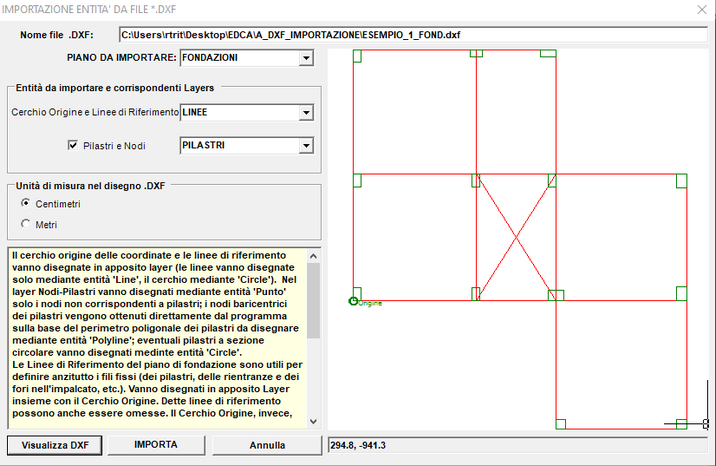
Per poter importare il file *dxf occorre preventivamente predisporre e salvare, con qualsiasi programma di disegno (Autocad e simili), un file *.dxf che contenga i due seguenti e distinti layer:
1.Layer con cerchio origine e linee di riferimento: le linee di riferimento vanno tracciate come entità di disegno "linea" e rappresentano anzitutto i fili fissi della carpenteria oltre ad eventuali fori e sporgenze utili per controllare il corretto successivo posizionamento degli elementi strutturali. E' importante notare che tutte le intersezioni delle linee di riferimento sono punti sensibili all'interno del programma per i piccoli spostamenti dei pilastri in rferimento ai fili fissi, così come illustrati nel comando snap pilastro a filo fisso (§ 2.1.3). Il layer deve contenere un cerchio, tracciato con l'entità di disegno "Cerchio" il cui centro rappresenterà nel progetto l'origine degli assi (e quindi delle coordinate) del riferimento Generale X, Y. Mentre il cerchio origine è obbligatorio le linee di riferimento possono essere omesse.
2.Layer Pilastri e Nodi: in questo layer possono essere assegnati sia solo nodi che nodi e pilastri appartenenti al piano di fondazione. I nodi vanno disegnati con l'entità "Punto"; i pilastri devono essere tracciati con entità di disegno di tipo "Polilinea" chiusa evitando di sovrapporre i lati tra loro (il programma assume automaticamente come nodo strutturale il baricentro della sezione del pilastro). I pilastri con sezione circolare vanno disegnati con l'entità "Cerchio". Nodi privi di pilastro possono essere ad esempio utili per definire i campi di platea, o per definire un nodo di estremità di una trave a sbalzo, ecc. Dopo l'importazione dei dati dal file *.dxf il programma provvede a rendere attivo per ogni pilastro un nuovo nodo strutturale avente le coordinate del baricentro del pilastro ed a generare una nuova sezione trasversale del pilastro nell'archivio sezioni pilastri. Il programma distingue i pilastri rettangolari dalle pareti in base al rapporto dei lati. I pilastri con più di 4 lati vengono letti come pilastri di forma poligonale. Questo layer, a differenza del precedente, è opzionale.
Per l'utilizzo della finestra di importazione basta selezionare nelle apposite caselle a discesa i nomi dei due layer di cui si è discusso ed impostare l'unità di misura (cm o metri) utilizzata nel disegno *.dxf. Se l'importazione va a buon fine è possibile visualizzare lo schema grafico con il pulsante 'Visualizza DXF'. Per importare e convertire lo schema grafico in elementi geometrici e strutturali del progetto utilizzare, infine, il tasto 'IMPORTA'.
•Esci: comanda l'uscita dal programma previa richiesta di salvataggio del file di input.
• Le ultime 6 righe contengono i nomi degli ultimi files di input aperti dal programma
Geostru Software ©